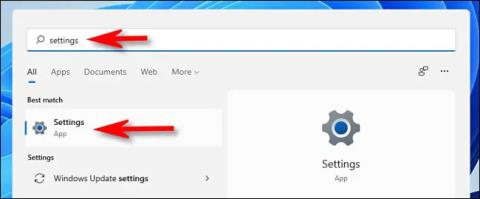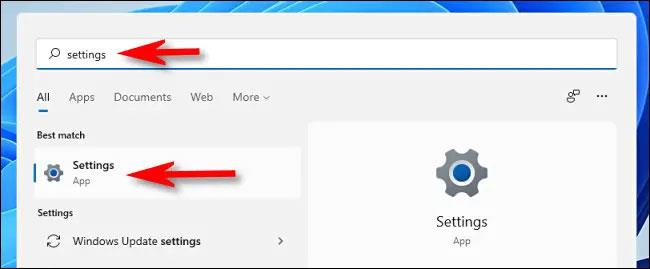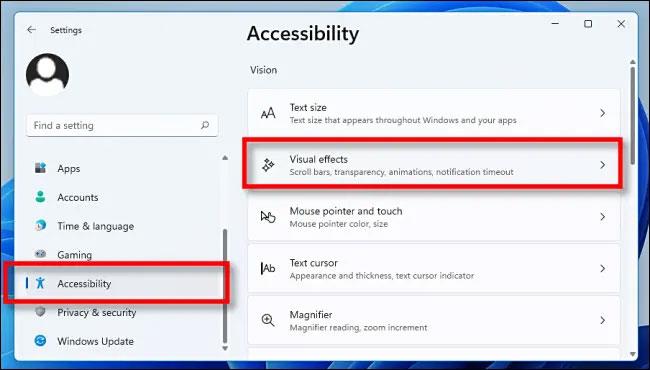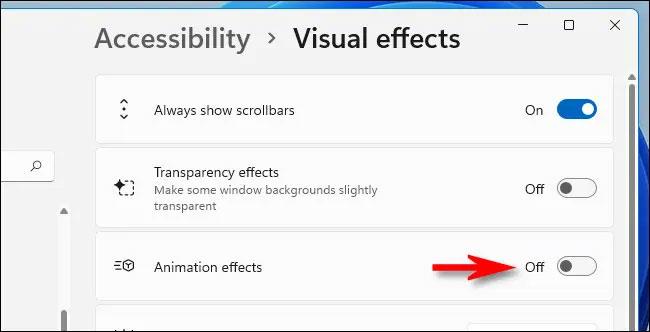Windows 11 включает в себя множество эффектов движения, анимации и эффектов размытия, которые применяются, когда пользователи выполняют операции переключения окон или открывают приложения в системе. Эти эффекты не только придают эстетику, но и помогают улучшить пользовательский опыт. Однако они также могут привести к замедлению работы ПК с низкой конфигурацией, вызывая задержки при выполнении определенных действий.
Для большей гибкости вы можете легко отключить эти анимации. Вот как.
Отключите эффекты движения Windows 11
Сначала откройте приложение «Настройки Windows», нажав комбинацию клавиш Windows + i . Или вы также можете открыть меню «Пуск», выполнить поиск по ключевому слову « Настройки », а затем щелкнуть значок шестеренки.
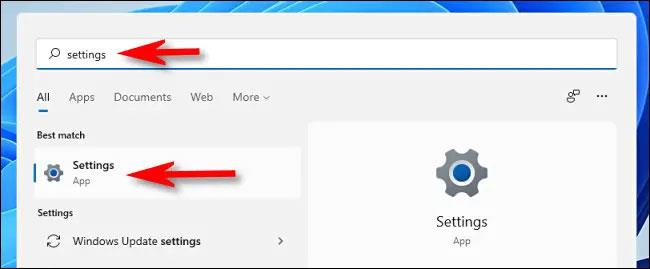
В открывшемся интерфейсе настроек посмотрите на меню справа и нажмите « Доступность ». На появившемся справа экране настроек специальных возможностей нажмите « Визуальные эффекты ».
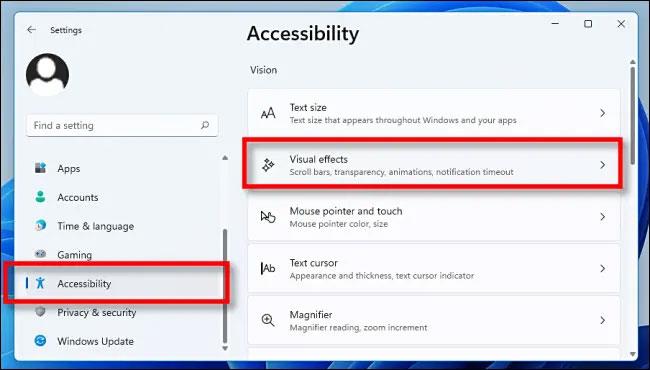
В разделе «Визуальные эффекты» щелкните тумблер справа от параметра « Анимационные эффекты », чтобы переключить его в состояние « Выкл .» .
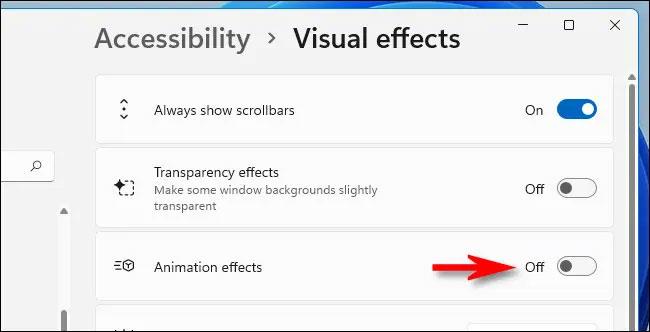
Это все, что вам нужно сделать. Изменения будут сохранены автоматически. Закройте настройки и наслаждайтесь новой, более быстрой и гибкой работой Windows в вашей системе!
Если вы передумали и хотите снова включить эффекты анимации, откройте «Настройки», снова перейдите в « Доступность» > «Визуальные эффекты » и установите для параметра « Анимационные эффекты » значение « Вкл. ».